
しゃお
キーボードだけでPCを操作したい。

D君
キーボードショートカットを熟知する必要があるけど、慣れればいけるみたい。

しゃお
OK!ショートカットどんどん覚えてマスターしてやるぜ。
エクスプローラーのキーボードショートカットキー一覧
Windows 10 では、エクスプローラー (File Explorer) という名前になりました。

D君
普段使っているものから全く使ったことがないものまで。
| Windows + E | エクスプローラー起動 |
|---|---|
| 英数字 | 英数字で始まるファイル名/フォルダ名に移動 |
| PgUp | 作業中のウィンドウの先頭に移動 |
| PgDn | 作業中のウィンドウの末尾に移動 |
| Home | 作業中のウィンドウの一番上を表示する。 |
| End | 作業中のウィンドウの一番下を表示する。 |
| F2 | ファイル名の変更 |
| F11 | 作業中のウィンドウを最大化または最小化する。 |
| Ctrl + Space | エクスプローラ内のファイル選択を解除 |
| Ctrl + A | ファイル/フォルダの全選択 |
| Ctrl + C | 選択したファイル/フォルダのコピー |
| Ctrl + X | 選択したファイル/フォルダの切り取り |
| Ctrl + V | コピーしたファイル/フォルダの貼り付け |
| Delete/Ctrl + D | 選択したファイル/フォルダの削除 |
| Shift + F10 | [Shift]+右クリックメニューの表示 |
| Ctrl + N | 新しいウィンドウを開く。 |
| Ctrl + W | 作業中のウィンドウを閉じる。 |
| Alt + D/Ctrl + L/F4 | アドレス バーを選択する。 |
| Ctrl + E/Ctrl + F | 検索ボックスを選択する。 |
| Ctrl + マウスのスクロール ホイール | ファイル アイコンとフォルダー アイコンのサイズおよび外観を変更する。 |
| Ctrl + Shift + E | 選択したフォルダの以下のフォルダをナビゲーションウィンドウで表示 |
| Ctrl + Shift + N | 新しいフォルダーを作成する。 |
| Alt + P | プレビュー パネルを表示する。 |
| Alt + Enter | 選択した項目の [プロパティ] ダイアログ ボックスを開く。 |
| Alt + → | 次のフォルダーを表示する。 |
| Alt + ↑ | フォルダーの親フォルダーを表示する。 |
| Alt + ← | 前のフォルダーを表示する。 |
| BackSpace | 前のフォルダーを表示する。 |
| → | 現在の選択を表示する (折りたたまれている場合)、または最初のサブフォルダーを選択する。 |
| ← | 現在の選択を折りたたむ (展開されている場合)、またはフォルダーの親フォルダーを選択する。 |
| Alt + E | エクスプローラーに関するヘルプのWeb検索 |
| Alt + F | [ファイル]メニューを開く |
| Alt + H | [ホーム]タブを開く |
| Alt + S | [共有]タブを開く |
| Alt + V | [表示]タブを開く |
| NumLock + アスタリスク (*) | 選択したフォルダーの下のサブフォルダーをすべて表示する。 |
| NumLock + 正符号 (+) | 選択したフォルダーの内容を表示する。 |
| NumLock + 負符号 (-) | 選択したフォルダーを折りたたむ。 |
※使用頻度の高い順で記述しています。
(ただし、見やすさの観点や同じような処理をまとめるため、変更している箇所もある)
ポイント:覚えておくべきショートカット
- Ctrl + Space = 選択を解除
- Ctrl + Shift + N = 新しいフォルダ作成
Shift + F10 > X > Fでもできるが、スピードが全然違う
このあたりは使っている人は少ないかもしれないが、キーボードショートカットマスターには必須なので覚えよう!
4大ブラウザ共通ショートカットキー一覧(Chrome・Edge・Firefox・Opera)
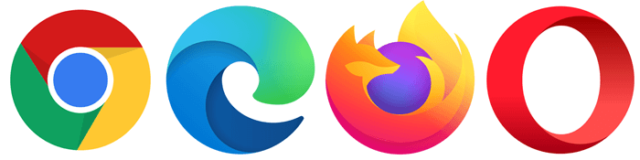

D君
量が多かったので、別ページにまとめました。
2021年8月時点で、記載しているショートカットはすべて確認済みです。

しゃお
間違い等ございましたら、問い合わせ or Twitter(@diynetbank)へご連絡ください。
ショートカットマスターを目指した経緯とその結果

しゃお
しょうもない話なので、軽く読み飛ばしてもらってOKです!
以前、全くマウスに触れずに仕事をしている方に出会いました。
このときの感想は、「この人、変態だ!!」でしたw
もちろん、マウスなしでPC操作ができるようになると、『仕事が捗る』と聞いたことはありました。
最近またどこかのサイトで『ショートカット捗るぞ』と目にする機会があり、「そろそろオラの出番か?いっちょやってみっか!」と、軽いノリで試してみることにしたのが経緯です。
練習を重ね、少しずつですが、マウスなしでも操作ができるようになってきたので、ショートカット一覧とポイントをまとめました。
元々マウスが必要な操作に対し、現在7割程度キーボードで操作できるようになりました。
ついつい癖でマウスに手が行きがちなので、マウスに触れないように意識することが1番重要だと考えています。
目指せポケモンキーボードショートカットマスター!
合わせて読みたい














コメント